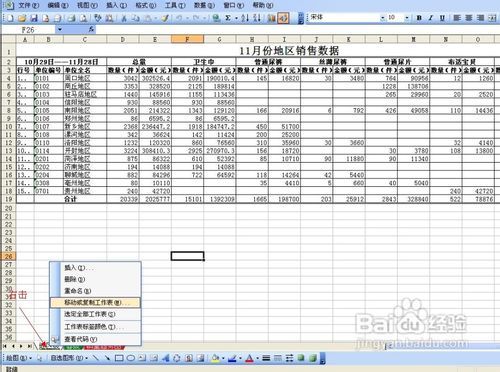
我这是无意当中得来的经验,有一次老板让统计三个月的汇总数据,马上要,用QQ传过去。一下难倒我了,那么多数据,在三个独立的EXCEL表格内,用手工计算再重新填的话,别说马上,火箭上也完不成,就算完成了也难免出。于是急中生智,我来了一个跨表格计算。
操作方法
1、首先把要汇总的EXCEL表移动复制到一个Excel表格中,使之成为其中一个表格扉页,打开所有有送联的EXCEL表,把其中的小数据表移动复制到大表格中汇总,右击需复制的表格扉页下面的索引,在弹出的菜单中点击“移动或复制工作…”。
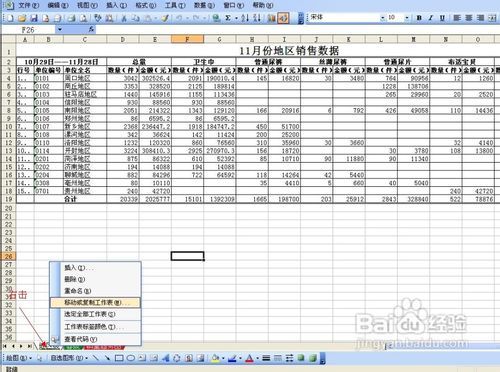
2、在对弹出的对话框中选中目标工作表,点击“建立副本”,不然就是移动了,再点击确定。
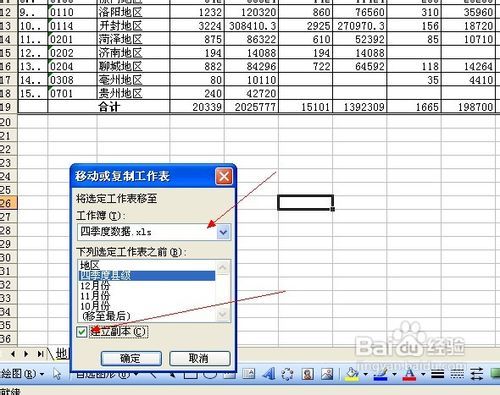
3、这时目标Excel表中出现了复制过来的工作表扉页,同理,把相关的表格扉页都复制过来,再把各扉页索引名称和表格名称修改为所需要的名称(注:不复制过来也能实现跨表格计算,但不利于网络传送)
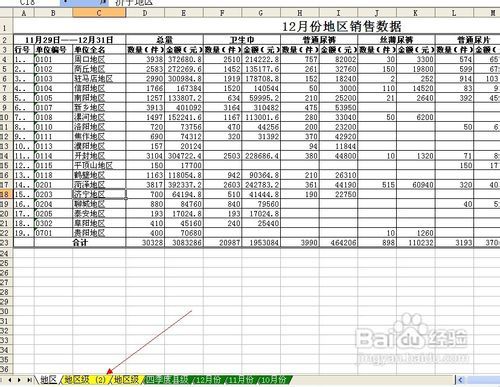
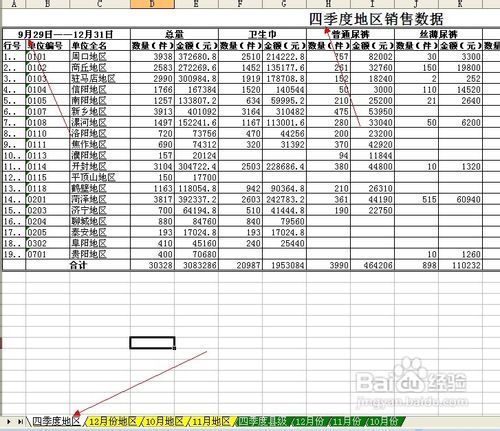
4、下面开始计算:如“周口地区”数量:选择中数量表格单元,输入:“=”后,逐个点击要相加的表格扉页中的相应的单元格,逐个点击“+”号,如其他月份中的“周口地区”数量,如图中汇总表格单元格中出现的“='12月份地区'!D4+'10月地区'!D4+'11月地区'!D4”这段公式,意思是这个单元格=“12月份地区这个表格中的D4单元格”加“10月地区”表格中D4单元格加“11月地区”表格中D4单元格中的数据,然后回车确认,这时汇总表相应单元格中就出现了三个月相加的数据。
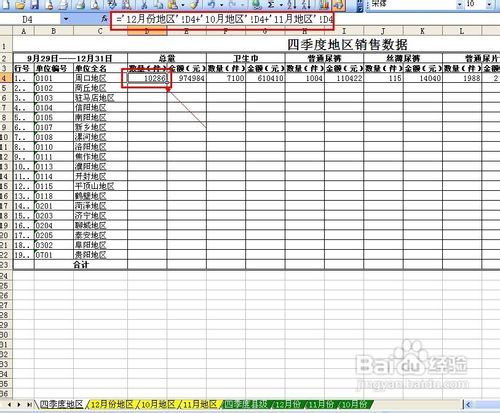
5、再利用Excel表格特殊的拖拉复制法,把公式复制相关这一表格行中,一行数据都自动相加的,用此方法在其他行中输入公式,完了一后一张完美的跨表格运算的EXCEL工作表出现了。此法省时省力,可举一反三,推广应用。
注意事项
要细心操作,不能把最初公式中的单元格点击错,否则全盘错误。汇总表格中相关计算单元格一定先输入“=”号,不然不能跨表。

word如何进行全文分栏和某段落分栏 word如何进行全文分栏和某段落分栏的区别
word如何进行全文分栏和某段落分栏 在Word2003中,我们可以对一篇文章进行分栏设置,分两栏,分三栏都可以自己设置.像我们平常看到的报纸.公告.卡片.海报(51)人阅读时间:2024-09-12
word2010大纲怎么显示(word2010大纲级别怎么设置)
word2010大纲怎么显示(word2010如何使用大纲视图) 有些时候我们在网上下载的一些word文档太长了,我们其实可以显示大纲,看清楚每一节是否有自己需(40)人阅读时间:2024-09-12
七种常见的Word打印设置技巧(七种常见的word打印设置技巧)
七种常见的Word打印设置技巧 七种常见的Word打印设置技巧 1.打印指定页码 有些时候,我们只希望打印文档中的某些页码,只要点击菜单命令"文件→打印",在打(43)人阅读时间:2024-09-12
四种方框内打钩符号的简易方法(四种方框内打钩符号的简易方法视频)
四种方框内打钩符号的简易方法 如何在Word方框里打钩? 四种方框内打钩符号的简易方法 如何在Word方框里打钩? 一.在方框里打钩的方法一 利用带圈数字来(40)人阅读时间:2024-09-12word如何进行全文分栏和某段落分栏 word如何进行全文分栏和某段落分栏的区别
 word如何进行全文分栏和某段落分栏 在Word2003中,我们可以对一篇文章进行分栏设置,分两栏,分三栏都可以自己设置.像我们平常看到的报纸.公告.卡片.海报..2024-09-12
word如何进行全文分栏和某段落分栏 在Word2003中,我们可以对一篇文章进行分栏设置,分两栏,分三栏都可以自己设置.像我们平常看到的报纸.公告.卡片.海报..2024-09-12word2010大纲怎么显示(word2010大纲级别怎么设置)
 word2010大纲怎么显示(word2010如何使用大纲视图) 有些时候我们在网上下载的一些word文档太长了,我们其实可以显示大纲,看清楚每一节是否有自己需..2024-09-12
word2010大纲怎么显示(word2010如何使用大纲视图) 有些时候我们在网上下载的一些word文档太长了,我们其实可以显示大纲,看清楚每一节是否有自己需..2024-09-12七种常见的Word打印设置技巧(七种常见的word打印设置技巧)
 七种常见的Word打印设置技巧 七种常见的Word打印设置技巧 1.打印指定页码 有些时候,我们只希望打印文档中的某些页码,只要点击菜单命令"文件→打印",在打..2024-09-12
七种常见的Word打印设置技巧 七种常见的Word打印设置技巧 1.打印指定页码 有些时候,我们只希望打印文档中的某些页码,只要点击菜单命令"文件→打印",在打..2024-09-12四种方框内打钩符号的简易方法(四种方框内打钩符号的简易方法视频)
 四种方框内打钩符号的简易方法 如何在Word方框里打钩? 四种方框内打钩符号的简易方法 如何在Word方框里打钩? 一.在方框里打钩的方法一 利用带圈数字来..2024-09-12
四种方框内打钩符号的简易方法 如何在Word方框里打钩? 四种方框内打钩符号的简易方法 如何在Word方框里打钩? 一.在方框里打钩的方法一 利用带圈数字来..2024-09-12
word怎么调整纸张的尺寸大小? word怎样调纸张大小

word怎么设置文档的水印呢?(word文档中怎么设置水印)

Word文档中表格的单个单元格边框怎么设置

使用Word制作成绩表表格的方法 表格制作excel教程成绩表

怎么批量导出Word文档中所有图片 word批量导出图片并分别储存

Word文档怎么设置自动保存 wpsword文档怎么设置自动保存

word怎么设置自动滚动页面(word怎么设置自动滚动页面)

Word实现Excel表格分栏打印的方法 word表格分页打印

Word2013怎么自定义SmartArt图形形状样式?

怎样去掉Word文档中的手动换行符(怎样去掉word文档中的手动换行符号)